一部分伙伴们想要在谷歌地球(google earth)中从一点画半径500米范围圆,你们知道怎么操作的吗?下面这篇文章就为你们带来了谷歌地球(google earth)从一点画半径500米范围圆的具体操作步骤。
我们先打开谷歌地球(google earth)软件,找到我们要找的中心点,这个中心点我们以河北徐水为例。
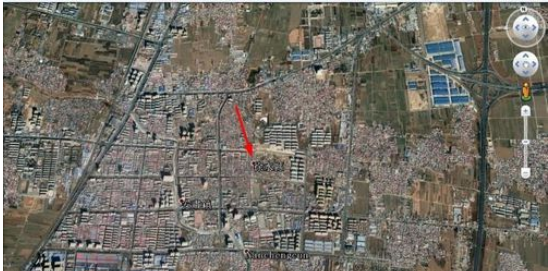
然后我们点击右上栏的“工具”。选择“标尺”
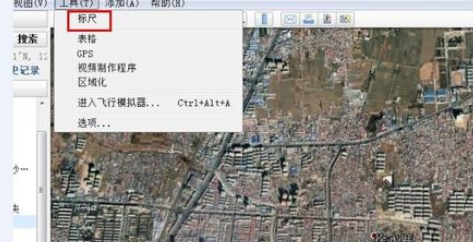
接着我们在出现的新窗口中选择“圆”
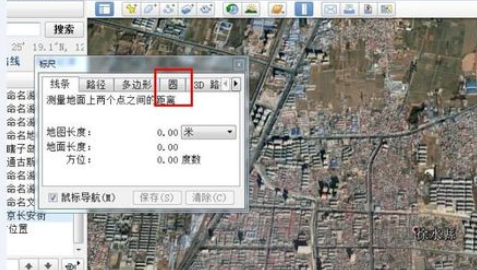
这个时候我们将半径调整为米。这时地球上的鼠标会变成带有十字线的框框,将十字线的中心对准选择的点,点击一下左键,拉开就会出现一个圆形,这时窗口里的半径就会有长度显示。拉到我们需要的长度为止,比如我们现在要求的是500米。
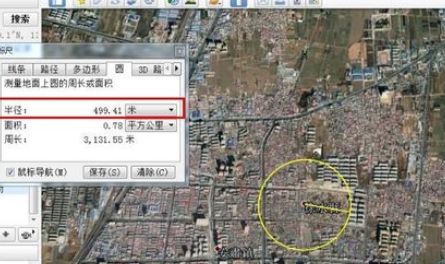
接下来我们点击“保存”在新出现的窗口输入我们要保存的名字,点击“确定”
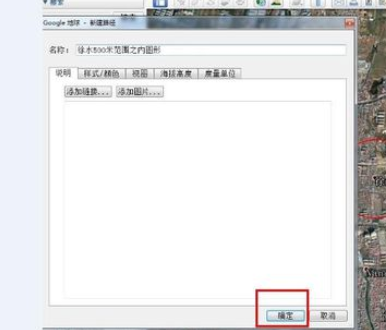
这时在地球的左侧栏就会出现我们保存的文件名字。左键单击保存的文件,在下拉菜单中选择“将位置另存为”。在出现本地的文件中点击“保存”
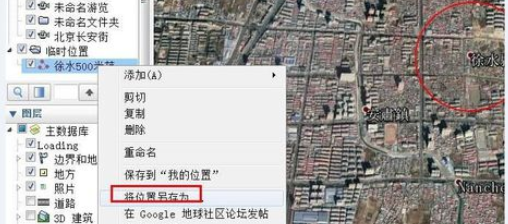
该文件一般保存在文档,有时也会保存在谷歌地球的安装文件夹里。点击文件在谷歌地球中打开。
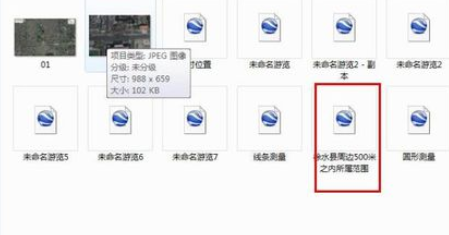
最后我们打开后是椭圆形,鼠标按住罗盘的下的小三角,就会改变视角,椭圆形变成圆形。

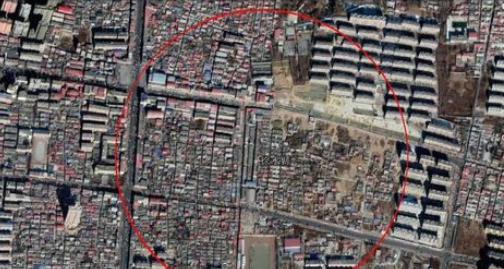
看完了上文为你们描述的谷歌地球(google earth)从一点画半径500米范围圆的具体操作步骤,你们是不是都学会了呀!


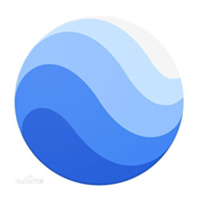
 植物大战僵尸无尽版
植物大战僵尸无尽版 口袋妖怪绿宝石
口袋妖怪绿宝石 超凡先锋
超凡先锋 途游五子棋
途游五子棋 超级玛丽
超级玛丽 地牢求生
地牢求生 原神
原神 凹凸世界
凹凸世界 热血江湖
热血江湖 王牌战争
王牌战争 荒岛求生
荒岛求生 第五人格
第五人格 香肠派对
香肠派对 问道2手游
问道2手游




























